Töölaual on teie avaleht üldiselt esimene leht, mille teie veebibrauser avamisel laadib. Enamik mobiilibrausereid hoiab aga kõik teie vahelehed viimasest seansist avatuna. See tähendab üldiselt, et näete oma kodulehte mobiilibrauserites harva ja põhimõtteliselt paneb kodunupp toimima järjehoidjana.
Androidi Firefox käitub veidi teisiti, see ei sisalda vaikimisi kodunuppu. Kui määrate kodulehe, saate selle konfigureerida nii, et see avataks vaikimisi uutel vahekaartidel.
Näpunäide. Kui eelistate Firefoxis Androidile tegelikku kodunuppu, saate installida see lisandmoodul Firefoxi lisandmoodulite poest.
Kohandatud kodulehe konfigureerimiseks peate avama rakendusesisesed seaded. Nendele juurdepääsu saamiseks peate esmalt puudutama rakenduse paremas ülanurgas kolmepunktilist ikooni.

Rippmenüüs peate nüüd puudutama "Seaded", mis on loendis viimane kuni viimane valik.

Kodulehe konfigureerimiseks peate seejärel puudutama "Üldine".
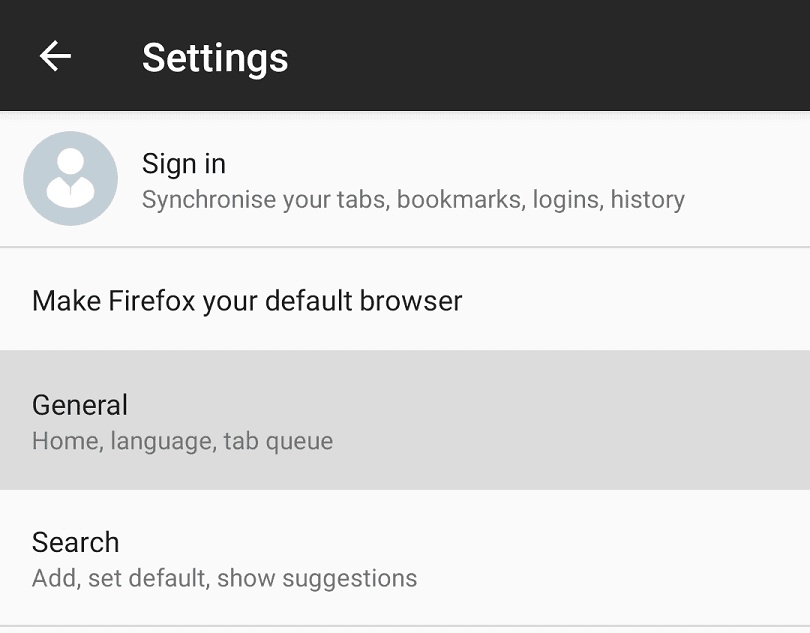
Üldseadete esimene valik on "Kodu", puudutage seda avalehe seadete avamiseks.
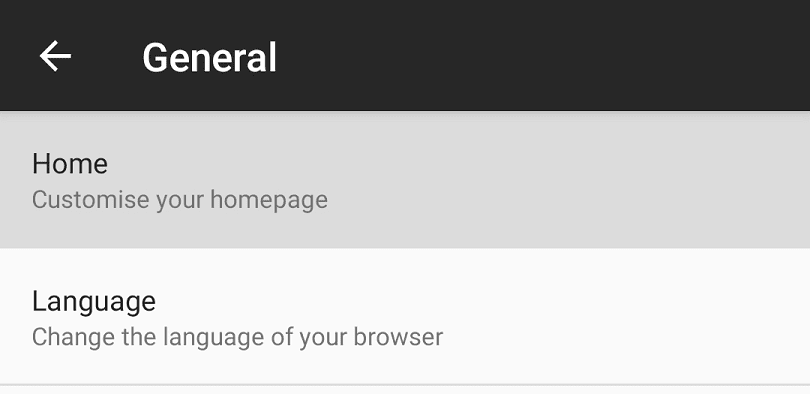
Puudutage valikut „Määra avaleht”, seejärel puudutage valikut „Kohandatud” ja sisestage avaleheks soovitud lehe URL. Kohandatud kodulehe salvestamiseks puudutage nuppu "OK".
Lubage kindlasti "Kasuta uute vahekaartide jaoks", vastasel juhul ei pääse te avalehele juurde ilma lisandmoodulit installimata. „Kasuta ka uute vahekaartide jaoks” kasutab teie kohandatud kodulehte uue vahekaardi lehena, mitte Firefoxi vaikelehena.
